|
Win10任务栏怎么设置联系人?Win10系统是现在很多用户都在使用的电脑操作系统,最近有用户问,如何在任务栏设置联系人,其实方法很多简单,下面就和小编一起来看看操作方法吧! Win10任务栏显示联系人设置流程 1、首先打开电脑,我们点击位于电脑桌面左下角的开始图标按钮,其上方会出现一个窗口,在窗口左侧点击“设置”选项即可。
2、然后界面上就会出现一个设置页面,我们在页面右侧找到“个性化”选项,点击它即可进入到个性化页面。
3、接下来在个性化页面中,我们在页面左侧可以看到一个边栏,在边栏中点击“任务栏”选项。
4、随后在界面上就可以看到“在任务栏显示联系人”选项,我们点击该选项下方的开关按钮将其打开即可。
5、完成以上所有步骤后,我们在任务栏中就可以看到联系人图标了,如下图所示,大家可以作为参考。
|
顶一下
(0)
0%
踩一下
(0)
0%
------分隔线----------------------------

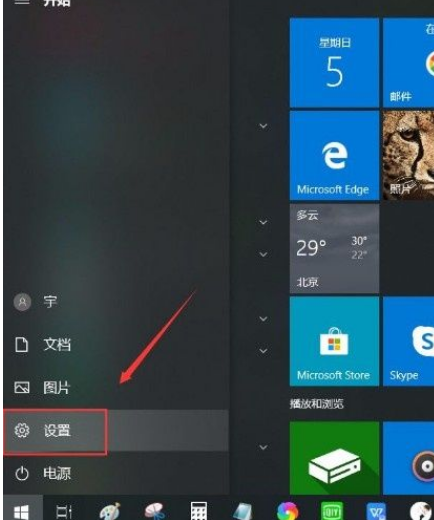

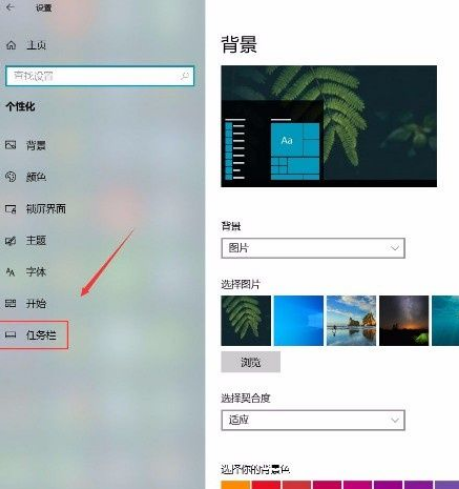
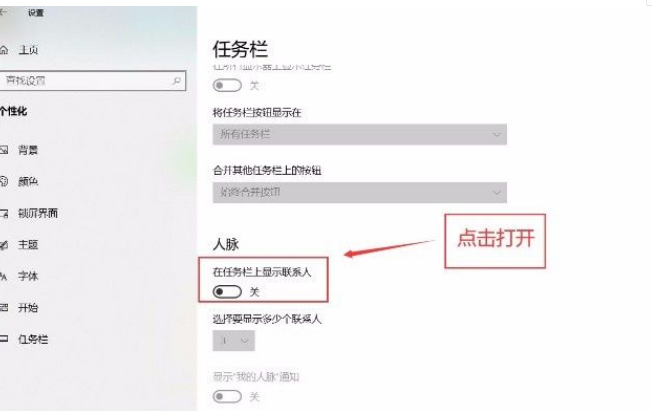
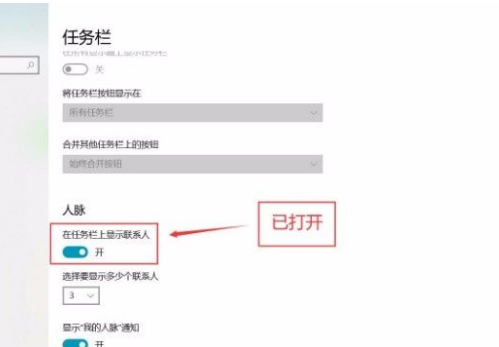
谈谈您对该文章的看